SISÄLLYS KIRJAUTUMINEN... 2 YLEISESITTELY... 2 JÄSENHALLINTAAN LIITTYVIÄ RAPORTTEJA... 3 RAPORTTI MAKSAMATTOMISTA JÄSENISTÄ... 4 RAPORTIT...
|
|
|
- Auvo Lattu
- 10 vuotta sitten
- Katselukertoja:
Transkriptio
1 SISÄLLYS KIRJAUTUMINEN... 2 YLEISESITTELY... 2 JÄSENHALLINTAAN LIITTYVIÄ RAPORTTEJA... 3 RAPORTTI MAKSAMATTOMISTA JÄSENISTÄ... 4 RAPORTIT... 4
2 KIRJAUTUMINEN 1. Kirjoita Internet-selaimen osoiteriville jäsenrekisterin osoite 2. Kirjoita Asiakastunnus-, Käyttäjätunnus- ja Salasana-kenttiin ylläpitäjältä saamasi käyttäjätunnukset. 3. Klikkaa Kirjaudu -painiketta. YLEISESITTELY Ylänavigointipalkin valinnat ovat henkilötiedot, raportit sekä uloskirjautuminen. Ohjelmisto aukeaa jäsentietopuolelle aakkosissa ensimmäisen jäsenen tietoihin. Ylänavigaatiopalkissa näkyvät ohjelmiston pääominaisuudet: - Henkilötiedot - Raportit Ohjelmistossa voidaan tarkastella aiemmin tallennettuja raportteja tai luoda uusia. Raportti on yksinkertaisimmillaan nimilista tietyt kriteerit täyttävistä henkilöistä. - Uloskirjautuminen ~ 2 ~
3 JÄRJESTELMÄSSÄ LIIKKUMINEN Jäsentiedoissa back-painikkeen molemmilla puolilla olevat nuolet vievät käyttäjän aakkosissa seuraavan tai edellisen henkilön tietoihin. Back-painikkeella päästään siirtymään järjestelmässä edelliseen osioon. JÄSENHALLINTAAN LIITTYVIÄ RAPORTTEJA Järjestelmällä voidaan itse luoda erilaisia raportteja sekä suorittaa toimintoja, kuten tarrojen tulostus tai taulukon tekeminen Exceliin. Seuraavassa on esitelty muutamien keskeisten jäsenhallintaan liittyvien raporttien teko. Huomioi: Järjestelmä tekee haun oletuksena aktiivisista jäsenistä. - Mikäli haluat hakea kaikista jäsenistä, myös passiivisista, valitse yhdeksi kenttävalinnaksi Status=Passiivinen. - Mikäli haluat hakea pelkästään passiivisista jäsenistä, poista Aktiivinen-valinta Poista-painikkeesta ja valitse Status=Passiivinen. Esim. 1. Haluat saada Excel-listauksen yhdistyksen aktiivisista jäsenistä. 1. Mene ylänavigointipalkista Raportit-sivulle ja klikkaa Lisää uusi -painiketta. 2. Järjestelmä hakee oletuksena kaikki aktiiviset jäsenet. Klikkaa Hae valituilla -painiketta sivun oikeasta laidasta. 3. Seuraavalla sivulla anna raportille nimi, mikäli haluat tallentaa haun myöhempää käyttöä varten. Klikkaa Jatka -painiketta. 4. Eteen avautuu nimilista aktiivisista jäsenistä. Valitse nyt Toiminto-pudotusvalikosta haluamasi raporttimuoto ja klikkaa Käytä -painiketta. 5. Seuraavalla sivulla valitse ne kentät, joista haluat tulostaa tiedot raportille. Klikkaa Jatka -painiketta, jolloin järjestelmä tekee raportin. Esim. 2. Haluat tulostaa jäsenille tarrat. 1. Mene ylänavigointipalkista Raportit-sivulle ja klikkaa Lisää uusi -painiketta. 2. Klikkaa Lisää valinta -painiketta. Tulostettaessa tarrat kaikista aktiivisista jäsenistä, status-valintaa ei tarvitse erikseen tehdä. 3. Klikkaa Hae valituilla -painiketta sivun oikeasta laidasta. Seuraavalla sivulla anna raportille nimi, mikäli haluat tallentaa haun myöhempää käyttöä varten. Klikkaa Jatka -painiketta. 4. Eteen avautuu nimilista hakukriteerien mukaisista jäsenistä. Valitse nyt Toiminto-pudotusvalikosta Tarratuloste ja klikkaa Käytä -painiketta. Järjestelmä tekee osoitetarrat pdf-tiedostoon. ~ 3 ~
4 RAPORTTI MAKSAMATTOMISTA JÄSENISTÄ Järjestelmällä voi myös itse tehdä laskutukseen liittyviä raportteja. Seuraavassa on kuvattu, kuinka tehdään raportti maksamattomista jäsenistä. 1. Mene ylänavigointipalkista Raportit-sivulle ja klikkaa Lisää uusi -painiketta. 2. Valitse Maksuyhteenveto-kohdasta Tila-kentästä Myöhässä ja klikkaa Lisää valinta -painiketta. Saat kuluvan vuoden maksamattomat laittamalla vielä vuoden Vuosi-kenttään. Klikkaa Lisää valinta -painiketta. 3. Klikkaa Hae valituilla -painiketta sivun oikeasta laidasta. Seuraavalla sivulla anna raportille nimi, jos haluat tallentaa haun myöhempää käyttöä varten. Klikkaa Jatka-painiketta. 4. Eteen avautuu nimilista myöhässä olevista ja osittain suorittaneista jäsenistä. Valitse nyt Toimintopudotusvalikosta Excel ja klikkaa Käytä -painiketta. 5. Seuraavalla sivulla valitse ne kentät, joista haluat tulostaa tiedot raportille. Anna raportille nimi, mikäli haluat tallentaa juuri tekemäsi Excel-raportin järjestelmään. Klikkaa Jatka -painiketta, jolloin järjestelmä tekee raportin. Saat vuoden 2014 maksamattomat jäsenet laittamalla Vuosi-kenttään "2014" ja valitsemalla Tila-kentästä "Myöhässä". Klikkaa Lisää valinta -painiketta kenttien alapuolelta. RAPORTIT Ohjelmistossa on mahdollisuus tarkastella jo luotuja tai luoda uusia raportteja riippuen käyttäjän tarpeista. Raporttien luonti tapahtuu raporttityökalulla. Valmiiksi tallennettuun raporttiin tallentuvat vain raportin kriteerit, ei henkilöitä. Tällöin raportti on aina ajan tasalla, vaikka uusikin jäsen täyttäisi kriteerit. Raportit löytyvät klikkaamalla ylänavigaatiopalkista Raportit. Raportit-sivu aukeaa automaattisesti Normaalien raporttien listaukseen. Raportit -sivu ~ 4 ~
5 Raporttityökalun peruskäsitteet Raporteiksi kutsutaan yleensä tietyt kriteerit täyttävää kohderyhmää. Kriteereinä voivat olla esimerkiksi tietyn postinumeroalueen jäsenet. Kohderyhmästä voidaan tehdä erikseen Excel -tiedostoja tai kohderyhmälle voidaan tulostaa tarrat. Raporttityypit 1. Normaali raportti on yleisin raporttityyppi ja tarkoittaa nimilistausta tietyt hakukriteerit täyttävistä henkilöistä tai yrityksistä (kannattajajäsenet). Esimerkiksi raporttiin voidaan kerätä kaikki viimeisen kuukauden aikana yhdistyksen jäseniksi liittyneet henkilöt. Nimet ovat linkkejä henkilön / yrityksen tarkempiin tietoihin. Normaali raporttityyppi tarkoittaa nimilistausta. Uuden haun tekeminen ja tallentaminen Ohjelmistossa on mahdollista luoda uusia raportteja. Tämä tarkoittaa sitä, että käyttäjä voi itse määritellä haluamansa kriteerit ja luoda haluamansa kohderyhmä. Kohderyhmästä voi tehdä Excel-tiedoston. Kohderyhmälle voi myös tulostaa tarrat. ~ 5 ~
6 Uuden kohderyhmän lluominen: 1. Klikkaa Raportit-sivulla Lisää uusi -painiketta. 2. Voit valita hakukriteerit sivulla näkyvistä kentistä. Kun olet valinnut hakukriteerin, klikkaa kentän alapuolella olevaa Lisää valinta -painiketta. Hakukriteereitä voi olla rajaton määrä. Hakukriteerit ja rajattujen henkilöiden ja yritysten määrä näkyvät sivun oikeassa yläreunassa. Huomioi: Järjestelmä tekee haun oletuksena aktiivisista jäsenistä. Mikäli haluat hakea kaikista jäsenistä, myös passiivisista, valitse yhdeksi kenttävalinnaksi Status=Passiivinen. Mikäli haluat hakea pelkästään passiivisista jäsenistä, poista Aktiivinen-valinta Poista-painikkeesta ja valitse Status=Passiivinen. 3. Kun olet lisännyt haluamasi kriteerit, klikkaa Hae valituilla -painiketta. Hakukriteerit ja rajattujen henkilöiden ja yritysten määrä näkyvät sivun oikeassa yläreunassa. 4. Mikäli haluat tallentaa raportin (ei pakollista), anna raportille nimi. Huomaathan, ettei järjestelmä automaattisesti merkitse tallennettuihin raportteihin päivämääriä, joten nämä tulee kirjata itse. Valitse pudotusvalikosta Raportin tyyppi Normaali. ~ 6 ~
7 5. Klikkaa Jatka -painiketta. (Hakusi tallentuu tässä vaiheessa rekisteriin antamallasi nimellä.) 6. Valintojesi mukaan sivulle aukeaa lista jäsenistä tai yrityksistä. Voit suorittaa ko. kohderyhmälle jonkun seuraavista toiminnoista: Excel-raportin luonti tai osoitetarrojen tulostus. 7. Löydät nyt tallentamasi haun raporttien etusivulta raporttityypin mukaisesti. Mikäli tallensit haun normaaliksi raportiksi, pääset seuraavalla kerralla Käytä raporttia -linkistä suoraan nimilistaukseen ilman, että sinun tarvitsee valita hakukriteereitä uudelleen. Raportit tuottavat aina päivitetyt hakutulokset henkilöistä. Pääset jatkossa suoraan nimilistaukseen klikkaamalla Normaaleista raporteista Käytä raporttia -linkkiä. Voit halutessasi muokata raportin kriteereitä klikkaamalla Muokkaa -painiketta. Mikäli tallennat raportin uudelleen, syntyy tästä uusi raportti, jolloin alkuperäinen säilyy muuttumattomana. Voit myös poistaa raportin Poista -painikkeesta. ~ 7 ~
8 Näin saat ajan tasalla oleva jäsenlistan: Mene ylänavigointipalkista Raportit-sivulle ja klikkaa Lisää uusi -painiketta. Valitse passiiviset mukaan ja lisää laskutuspäivä (loppupäivää ei tarvita) Kun olet lisännyt kriteerit, klikkaa Hae valituilla -painiketta. Klikkaa Jatka -painiketta. Valitse toiminto Excel ja klikkaa Käytä. Laita täppä seuraaviin kenttiin: Etunimi Sukunimi Nimenjatko Lähiosoite Postinumero Postitoimipaikka Eropvm Liittymispvm Laskutuspäivä Laskutettu eur Suorituspäivä Eräpäivä Klikkaa Jatka painiketta ja valintasi avautuu Exceliin. Autan mielelläni rekisterin käytössä. OMAISHOITAJAT JA LÄHEISET LIITTO RY Paula Väisänen palvelu- ja taloussihteeri puh ~ 8 ~
Raportit löytyvät klikkaamalla ylänavigaatiopalkista Raportit. Raportit-sivu aukeaa automaattisesti Normaalien raporttien listaukseen.
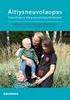 1.1 Raportit Ohjelmistossa on mahdollisuus tarkastella jo luotuja tai luoda uusia raportteja riippuen käyttäjän tarpeista. Ideana on, että käyttäjän tarvitsee osata mahdollisimman vähän monimutkaisia koodeja
1.1 Raportit Ohjelmistossa on mahdollisuus tarkastella jo luotuja tai luoda uusia raportteja riippuen käyttäjän tarpeista. Ideana on, että käyttäjän tarvitsee osata mahdollisimman vähän monimutkaisia koodeja
RAPORTIT. 1. Yleistä. Sisällysluettelo:
 RAPORTIT Sisällysluettelo: 1. Yleistä 2. Rekisteristä löytyvät raporttipohjat Normaalit Valmiit Kiinteät raportit ja työkalut 3. Uuden raportin luominen 4. Osoitetarrat ja sähköpostin lähettäminen suoraan
RAPORTIT Sisällysluettelo: 1. Yleistä 2. Rekisteristä löytyvät raporttipohjat Normaalit Valmiit Kiinteät raportit ja työkalut 3. Uuden raportin luominen 4. Osoitetarrat ja sähköpostin lähettäminen suoraan
Nippupelipassi. Nippupelipassien rakentaminen
 Nippupelipassi Nippupelipassien rakentaminen 1. Kirjaudu tunnuksilla sisään. 2. Valitse alasvetovalikosta oma seurasi. Mikäli omaa seuraasi ei löydy valikosta (mm. uudet seurat), valitse seuraksi Harrastealue
Nippupelipassi Nippupelipassien rakentaminen 1. Kirjaudu tunnuksilla sisään. 2. Valitse alasvetovalikosta oma seurasi. Mikäli omaa seuraasi ei löydy valikosta (mm. uudet seurat), valitse seuraksi Harrastealue
Jäsenrekisterin käytön perusteet
 Jäsenrekisterin käytön perusteet Tästä oppaasta löydät ohjeet: Uudet jäsenet Yksittäisen jäsenen etsiminen Jäsenen eropäivän merkintä Yhdistys ei poista jäsentä keskitetysti liitosta Raportit Raportin
Jäsenrekisterin käytön perusteet Tästä oppaasta löydät ohjeet: Uudet jäsenet Yksittäisen jäsenen etsiminen Jäsenen eropäivän merkintä Yhdistys ei poista jäsentä keskitetysti liitosta Raportit Raportin
Aivoliitto ry:n jäsenrekisteri Ohjeita yhdistyksille
 Aivoliitto ry:n jäsenrekisteri Ohjeita yhdistyksille Lisätiedot ja neuvonta: p. 040 845 0430, linda.lindroos@aivoliitto.fi Tästä osoitteesta löydät lisää ohjeita Sense rekisterin käyttöön: https://senseohjeisto.avoine.fi/
Aivoliitto ry:n jäsenrekisteri Ohjeita yhdistyksille Lisätiedot ja neuvonta: p. 040 845 0430, linda.lindroos@aivoliitto.fi Tästä osoitteesta löydät lisää ohjeita Sense rekisterin käyttöön: https://senseohjeisto.avoine.fi/
Kilta-rekisterin ohje Yhdistyskäyttäjille
 Kilta-rekisterin ohje Yhdistyskäyttäjille 13.6.2016 Epilepsialiitto Sisällys Kirjautuminen ja valikko... 3 Uuden jäsenen lisääminen Kilta-jäsenrekisteriin... 4 Henkilön tietojen muutos... 10 Henkilön jäsenyyden
Kilta-rekisterin ohje Yhdistyskäyttäjille 13.6.2016 Epilepsialiitto Sisällys Kirjautuminen ja valikko... 3 Uuden jäsenen lisääminen Kilta-jäsenrekisteriin... 4 Henkilön tietojen muutos... 10 Henkilön jäsenyyden
Jäsenrekisterin käytön perusteet
 Jäsenrekisterin käytön perusteet Peruskäyttö Uudet jäsenet lisätään kotisivujen kautta Yksittäisen jäsenen etsiminen Jäsenen eropäivän merkintä Yhdistys ei poista jäsentä keskitetysti liitosta Raportit
Jäsenrekisterin käytön perusteet Peruskäyttö Uudet jäsenet lisätään kotisivujen kautta Yksittäisen jäsenen etsiminen Jäsenen eropäivän merkintä Yhdistys ei poista jäsentä keskitetysti liitosta Raportit
NETTIJÄSENREKISTERIN KÄYTTÖOHJE
 NETTIJÄSENREKISTERIN KÄYTTÖOHJE Sisällysluettelo Sisällysluettelo: 1.Jäsenrekisteriohjelman avaaminen 2. Käyttöoikeudet 3. Jäsenrekisteri 3.1. Jäsenen perustiedot 3.2 Jäsenen jäsentiedot 3.3 Jäsenen osajoukot
NETTIJÄSENREKISTERIN KÄYTTÖOHJE Sisällysluettelo Sisällysluettelo: 1.Jäsenrekisteriohjelman avaaminen 2. Käyttöoikeudet 3. Jäsenrekisteri 3.1. Jäsenen perustiedot 3.2 Jäsenen jäsentiedot 3.3 Jäsenen osajoukot
Nettijäsenrekisterin käyttöohje Päivitetty 8.10.2010
 Nettijäsenrekisterin käyttöohje Päivitetty 8.10.2010 Sisällysluettelo 1. Jäsenrekisteriin kirjautuminen... 2 2. Nimihaku (= pikahaku)... 3 3. Jäsenrekisteri... 4 4. Haku... 5 5. Jäsenen tiedot... 6 6.
Nettijäsenrekisterin käyttöohje Päivitetty 8.10.2010 Sisällysluettelo 1. Jäsenrekisteriin kirjautuminen... 2 2. Nimihaku (= pikahaku)... 3 3. Jäsenrekisteri... 4 4. Haku... 5 5. Jäsenen tiedot... 6 6.
Aivoliitto ry:n jäsenrekisteri - Ohjeita yhdistyksille
 Aivoliitto ry:n jäsenrekisteri - Ohjeita yhdistyksille Lisätiedot ja neuvonta: p. 050 3089095, carita.sinkkonen@aivoliitto.fi Jäsenrekisteri löytyy osoitteesta http://jasen.stroke.fi Huom. alkuun ei laiteta
Aivoliitto ry:n jäsenrekisteri - Ohjeita yhdistyksille Lisätiedot ja neuvonta: p. 050 3089095, carita.sinkkonen@aivoliitto.fi Jäsenrekisteri löytyy osoitteesta http://jasen.stroke.fi Huom. alkuun ei laiteta
Invalidiliiton Kilta-rekisteri
 Invalidiliiton Kilta-rekisteri Invalidiliitolla on käytössään Internet-selaimella käytettävä Kilta-rekisterisovellus. Rekisterisovellus löytyy osoitteesta https://kilta.invalidiliitto.fi, se on suojattu
Invalidiliiton Kilta-rekisteri Invalidiliitolla on käytössään Internet-selaimella käytettävä Kilta-rekisterisovellus. Rekisterisovellus löytyy osoitteesta https://kilta.invalidiliitto.fi, se on suojattu
https://njr.yap.fi/cgi-bin/soj2/dispat.exe
 Jäsenrekisteriin kirjautuminen Avaa internet ja kirjoita selaimen osoitekenttään: https://njr.yap.fi/cgi-bin/soj2/dispat.exe Kirjoita käyttäjätunnus ja salasana, ja paina Sisäänkirjaus. Kirjauduttua avautuu
Jäsenrekisteriin kirjautuminen Avaa internet ja kirjoita selaimen osoitekenttään: https://njr.yap.fi/cgi-bin/soj2/dispat.exe Kirjoita käyttäjätunnus ja salasana, ja paina Sisäänkirjaus. Kirjauduttua avautuu
VSP webmail palvelun ka yttö öhje
 VSP webmail palvelun ka yttö öhje Kirjaudu webmailiin osoitteessa https://webmail.net.vsp.fi Webmailin kirjautumissivu, kirjoita sähköpostiosoitteesi ja salasanasi: Sähköpostin päänäkymä: 1: Kansiolistaus
VSP webmail palvelun ka yttö öhje Kirjaudu webmailiin osoitteessa https://webmail.net.vsp.fi Webmailin kirjautumissivu, kirjoita sähköpostiosoitteesi ja salasanasi: Sähköpostin päänäkymä: 1: Kansiolistaus
RAPORTIT. 1. Yleistä. Sisällysluettelo:
 RAPORTIT Sisällysluettelo: 1. Yleistä 2. Rekisteristä löytyvät raporttipohjat Normaalit Valmiit Kiinteät raportit ja työkalut 3. Uuden raportin luominen 1. Yleistä Sporttirekisterissä on erittäin monipuolinen
RAPORTIT Sisällysluettelo: 1. Yleistä 2. Rekisteristä löytyvät raporttipohjat Normaalit Valmiit Kiinteät raportit ja työkalut 3. Uuden raportin luominen 1. Yleistä Sporttirekisterissä on erittäin monipuolinen
Octo käyttöohje 1. Sisältö
 Octo käyttöohje 1 Sisältö Sisältö...1 Sisäänkirjautuminen...2 Etusivu...2 Uimarihaku...3 Uimariryhmät...4 Seurahaku...4 Kilpailutilastot...5 Ilmoittautuminen kilpailuun...6 Kilpailuun ilmoittautuminen...7
Octo käyttöohje 1 Sisältö Sisältö...1 Sisäänkirjautuminen...2 Etusivu...2 Uimarihaku...3 Uimariryhmät...4 Seurahaku...4 Kilpailutilastot...5 Ilmoittautuminen kilpailuun...6 Kilpailuun ilmoittautuminen...7
UUDEN NETTIJÄSENREKISTERIN OHJEET. Kirjaudu sisään antamalla käyttäjätunnus ja salasana
 UUDEN NETTIJÄSENREKISTERIN OHJEET Kirjaudu sisään antamalla käyttäjätunnus ja salasana Aloitussivu näyttää seuraavalta. Sen kautta voi siirtyä haluttuihin toimintoihin. JÄSENREKISTERIN SELAUS/MUOKKAAMINEN
UUDEN NETTIJÄSENREKISTERIN OHJEET Kirjaudu sisään antamalla käyttäjätunnus ja salasana Aloitussivu näyttää seuraavalta. Sen kautta voi siirtyä haluttuihin toimintoihin. JÄSENREKISTERIN SELAUS/MUOKKAAMINEN
Ankkuri jäsenrekisteriohjelmisto Käyttöohjeet
 Ankkuri jäsenrekisteriohjelmisto Käyttöohjeet Päiväys Versio Muokkaaja 18.3.2009 1.0 Minna Hautamäki 8.4.2009 1.1 Minna Hautamäki 14.4.2009 1.2 Minna Hautamäki Sisällys 1 Ankkuri... 4 2 Help desk... 4
Ankkuri jäsenrekisteriohjelmisto Käyttöohjeet Päiväys Versio Muokkaaja 18.3.2009 1.0 Minna Hautamäki 8.4.2009 1.1 Minna Hautamäki 14.4.2009 1.2 Minna Hautamäki Sisällys 1 Ankkuri... 4 2 Help desk... 4
Maanpuolustusrekisterin käyttöohje
 Maanpuolustusrekisterin käyttöohje versio 1.0 Ossi Ikonen ossi.ikonen@hrup.fi Yleistä Maanpuolustusrekisteri on Suomen Reserviupseeriliiton, Reserviläisliiton, Maanpuolustuskiltojen liiton ja Maanpuolustusnaisten
Maanpuolustusrekisterin käyttöohje versio 1.0 Ossi Ikonen ossi.ikonen@hrup.fi Yleistä Maanpuolustusrekisteri on Suomen Reserviupseeriliiton, Reserviläisliiton, Maanpuolustuskiltojen liiton ja Maanpuolustusnaisten
Raporttiarkiston (RATKI) käyttöohjeet Ohjeet
 Raporttiarkiston (RATKI) käyttöohjeet Ohjeet 15.11.2012 1.0 Vastuutaho TRAFI Sisällys Raporttiarkiston (RATKI) käyttöohjeet 1 1. Johdanto 3 1.1. Esitiedot 3 1.2. Käyttöoikeudet 3 1.3. Sisäänkirjautuminen
Raporttiarkiston (RATKI) käyttöohjeet Ohjeet 15.11.2012 1.0 Vastuutaho TRAFI Sisällys Raporttiarkiston (RATKI) käyttöohjeet 1 1. Johdanto 3 1.1. Esitiedot 3 1.2. Käyttöoikeudet 3 1.3. Sisäänkirjautuminen
1.1 Sisäänkirjautuminen ST-Akatemia Online -palveluun kirjaudutaan -osoitteen kautta.
 Sisällysluettelo ST-Akatemia Online -palvelun käyttöohjeet... 2 1. Kirjautuminen... 2 1.1 Sisäänkirjautuminen... 2 1.2 Uloskirjautuminen... 2 2. Julkaisujen lukeminen... 2 2.1 Julkaisuista palaaminen palvelun
Sisällysluettelo ST-Akatemia Online -palvelun käyttöohjeet... 2 1. Kirjautuminen... 2 1.1 Sisäänkirjautuminen... 2 1.2 Uloskirjautuminen... 2 2. Julkaisujen lukeminen... 2 2.1 Julkaisuista palaaminen palvelun
Kun valitset Raportit, Lisää uusi, voit ryhtyä rakentamaan uutta raporttia alusta alkaen itse.
 Sivu 1 / 7 22 UUDEN RAPORTIN LUOMINEN Kun valitset Raportit, Lisää uusi, voit ryhtyä rakentamaan uutta raporttia alusta alkaen itse. Tässä ohjeessa on kuvattu uuden haun tekemisen yleisempiä ominaisuuksia.
Sivu 1 / 7 22 UUDEN RAPORTIN LUOMINEN Kun valitset Raportit, Lisää uusi, voit ryhtyä rakentamaan uutta raporttia alusta alkaen itse. Tässä ohjeessa on kuvattu uuden haun tekemisen yleisempiä ominaisuuksia.
Pelaajan tietojen lisääminen
 Käytön aloitus Ohjelma käynnistetään tuplaklikkaamalla Jäseri-kuvaketta työpöydältä, tai käynnistä-valikosta. Ohjelmasta aukeaa seuraavanlainen valikko; Jäsenrekisterissä muutetaan jäsentietoja, maksukirjassa
Käytön aloitus Ohjelma käynnistetään tuplaklikkaamalla Jäseri-kuvaketta työpöydältä, tai käynnistä-valikosta. Ohjelmasta aukeaa seuraavanlainen valikko; Jäsenrekisterissä muutetaan jäsentietoja, maksukirjassa
KiMeWebin käyttöohjeet
 KiMeWebin käyttöohjeet 5.3.2017 Miten saan käyttäjätunnuksen? Jos haluat käyttäjätunnuksen (eli oikeuden muokata sivuja) laita viesti webvelho@kime.fi ja kerro viestissä nimi pesti lippukunnassa (esim.
KiMeWebin käyttöohjeet 5.3.2017 Miten saan käyttäjätunnuksen? Jos haluat käyttäjätunnuksen (eli oikeuden muokata sivuja) laita viesti webvelho@kime.fi ja kerro viestissä nimi pesti lippukunnassa (esim.
Sensen perusraportit ratsastusseuroille. Jäsenten tiedot ja kilpailuluvat
 Sensen perusraportit ratsastusseuroille Jäsenten tiedot ja kilpailuluvat Raporttinäkymä / Työpöytä Tallennetut raportit: aukeavat valmiiseen Excel-raporttiin Tallennetut haut: pohjalla valmiit hakuehdot,
Sensen perusraportit ratsastusseuroille Jäsenten tiedot ja kilpailuluvat Raporttinäkymä / Työpöytä Tallennetut raportit: aukeavat valmiiseen Excel-raporttiin Tallennetut haut: pohjalla valmiit hakuehdot,
Museokartta 2015. Katselukäyttäjän ohje 8.6.2015, päivitetty 23.9.2015 Ohjeen sijainti: Intra/Ohjeet/Kulttuuriympäristö/Paikkatieto ohjeet
 Museokartta 2015 Katselukäyttäjän ohje 8.6.2015, päivitetty 23.9.2015 Ohjeen sijainti: Intra/Ohjeet/Kulttuuriympäristö/Paikkatieto ohjeet Kirjaudu Museoverkko tunnuksillasi linkistä http://museovirasto.maps.arcgis.com/apps/webappviewer/index.html?id=37851c99fc15421e9051a11b76e1c9ec
Museokartta 2015 Katselukäyttäjän ohje 8.6.2015, päivitetty 23.9.2015 Ohjeen sijainti: Intra/Ohjeet/Kulttuuriympäristö/Paikkatieto ohjeet Kirjaudu Museoverkko tunnuksillasi linkistä http://museovirasto.maps.arcgis.com/apps/webappviewer/index.html?id=37851c99fc15421e9051a11b76e1c9ec
SUOMI LIIKKUU KOULULIIKUNTATAPAHTUMIEN ILMOITTAUTUMISJÄRJESTELMÄ
 SUOMI LIIKKUU KOULULIIKUNTATAPAHTUMIEN ILMOITTAUTUMISJÄRJESTELMÄ KÄYTTÄJÄN OHJE 2 S i v u SISÄLLYSLUETTELO 1. Kirjautuminen 3 2. Etusivunäkymä 4 3. Tapahtumat 5 3.1. Tapahtumaan ilmoittautuneet 6 3.2.
SUOMI LIIKKUU KOULULIIKUNTATAPAHTUMIEN ILMOITTAUTUMISJÄRJESTELMÄ KÄYTTÄJÄN OHJE 2 S i v u SISÄLLYSLUETTELO 1. Kirjautuminen 3 2. Etusivunäkymä 4 3. Tapahtumat 5 3.1. Tapahtumaan ilmoittautuneet 6 3.2.
Toimeentulotuen sähköinen asiointi - Käyttöohje 29.1.2016 1
 Toimeentulotuen sähköinen asiointi - Käyttöohje 1 Tuetut selaimet Internet Explorer 11 tai uudempi. Microsoft on päättänyt Internet Explorerin (IE) versioiden 8, 9 ja 10 tuen. Mozilla Firefox 3.5. tai
Toimeentulotuen sähköinen asiointi - Käyttöohje 1 Tuetut selaimet Internet Explorer 11 tai uudempi. Microsoft on päättänyt Internet Explorerin (IE) versioiden 8, 9 ja 10 tuen. Mozilla Firefox 3.5. tai
RATKI 1.0 Käyttäjän ohje
 RATKI RATKI 1.0 Käyttäjän ohje Ohje 0.5 Luottamuksellinen Vastuuhenkilö Petri Ahola Sisällysluettelo 1. Yleistä... 3 1.1. Kuvaus... 3 1.2. Esitiedot... 3 1.3. RATKIn käyttöoikeuksien hankinta... 3 1.4.
RATKI RATKI 1.0 Käyttäjän ohje Ohje 0.5 Luottamuksellinen Vastuuhenkilö Petri Ahola Sisällysluettelo 1. Yleistä... 3 1.1. Kuvaus... 3 1.2. Esitiedot... 3 1.3. RATKIn käyttöoikeuksien hankinta... 3 1.4.
SPORTTIREKISTERIOHJE JUDOLIITON SEURAKÄYTTÄJILLE
 SPORTTIREKISTERIOHJE JUDOLIITON SEURAKÄYTTÄJILLE Päivitetty 20.1.2014 1.KIRJAUTUMINEN a) Kirjoita selaimen osoiteriville https://rekisteri.sportti.fi/sso/ tai kirjaudu Judoliiton kotisivuilla www.judoliitto.fi
SPORTTIREKISTERIOHJE JUDOLIITON SEURAKÄYTTÄJILLE Päivitetty 20.1.2014 1.KIRJAUTUMINEN a) Kirjoita selaimen osoiteriville https://rekisteri.sportti.fi/sso/ tai kirjaudu Judoliiton kotisivuilla www.judoliitto.fi
SNJ:n rekisteriin kirjautuminen
 SNJ:n rekisteriin kirjautuminen Rekisteriin kirjaudutaan osoitteesta https://rekisteri.sebacon.fi Asiakastunnus on snj Tunnus Salasana nämä tulee SNJ:n pääkäyttäjä Juha Tenhuselta. Muistakaa lähettää käyttäjäsopimus,
SNJ:n rekisteriin kirjautuminen Rekisteriin kirjaudutaan osoitteesta https://rekisteri.sebacon.fi Asiakastunnus on snj Tunnus Salasana nämä tulee SNJ:n pääkäyttäjä Juha Tenhuselta. Muistakaa lähettää käyttäjäsopimus,
Asio. Ohjelma on selainpohjainen, joten ohjelmaa varten tarvitaan internet-selain. Ohjelmaan pääsee osoitteella
 1 Kirjautuminen Ohjelma on selainpohjainen, joten ohjelmaa varten tarvitaan internet-selain. Ohjelmaan pääsee osoitteella tila.savonia.fi Ohjelmassa on ns. Haka-kirjautumispalvelu, jolloin kirjautumiseen
1 Kirjautuminen Ohjelma on selainpohjainen, joten ohjelmaa varten tarvitaan internet-selain. Ohjelmaan pääsee osoitteella tila.savonia.fi Ohjelmassa on ns. Haka-kirjautumispalvelu, jolloin kirjautumiseen
Kennelliiton Omakoira-jäsenpalvelu Ohje Kennelpiireille, osoitelistat
 Kennelliiton Omakoira-jäsenpalvelu Ohje Kennelpiireille, osoitelistat Suomen Kennelliitto ry. 6.5.2014 2(11) Osoitelistat Sisältö: Osoitteet valinnan näkyminen kennelpiirin henkilöille... 3 Yhdistysten
Kennelliiton Omakoira-jäsenpalvelu Ohje Kennelpiireille, osoitelistat Suomen Kennelliitto ry. 6.5.2014 2(11) Osoitelistat Sisältö: Osoitteet valinnan näkyminen kennelpiirin henkilöille... 3 Yhdistysten
LUKKARIN KÄYTTÖOHJE Sisällys
 LUKKARIN KÄYTTÖOHJE Sisällys 1. Yleistä... 2 2. Lukkarin käynnistys ja sisäänkirjautuminen... 2 3. Vapaa aikatauluhaku... 2 4. Lukujärjestyksen luominen ja avaaminen... 3 Lukukauden valinta... 3 Uuden
LUKKARIN KÄYTTÖOHJE Sisällys 1. Yleistä... 2 2. Lukkarin käynnistys ja sisäänkirjautuminen... 2 3. Vapaa aikatauluhaku... 2 4. Lukujärjestyksen luominen ja avaaminen... 3 Lukukauden valinta... 3 Uuden
HUOLTAJAN OHJE TIETOJEN PÄIVITTÄMINEN HUOLTAJAKSI ILMOITTAUTUMINEN REKISTERÖITYMINEN
 3.2.2016 vj Oikeudet: huoltaja HUOLTAJAN OHJE Tämä ohje on tarkoitettu partiolaisen huoltajalle. Ohjeesta selviää kuinka huoltaja voi toimia huollettavansa partiojäsenyyteen liittyvissä asioissa. Huoltajalla,
3.2.2016 vj Oikeudet: huoltaja HUOLTAJAN OHJE Tämä ohje on tarkoitettu partiolaisen huoltajalle. Ohjeesta selviää kuinka huoltaja voi toimia huollettavansa partiojäsenyyteen liittyvissä asioissa. Huoltajalla,
Asiakashallinta. TaikaTapahtumat -käyttöohje
 Asiakashallinta TaikaTapahtumat -käyttöohje Tietojen haku Siirry etapahtuma-valikkoon ja valitse Asiakashallinta Kirjoita hakukenttään hakuehto ja napauta Hae Napauta nimeä yhteystieto-lomake avautuu Tietojen
Asiakashallinta TaikaTapahtumat -käyttöohje Tietojen haku Siirry etapahtuma-valikkoon ja valitse Asiakashallinta Kirjoita hakukenttään hakuehto ja napauta Hae Napauta nimeä yhteystieto-lomake avautuu Tietojen
Diacor Turku extranet
 Diacor Turku extranet Extranet on asiakasyritystemme vastuuhenkilöille tarkoitettu sähköinen palvelukanava. Diacor Turun extranet- sivustolla yrityksen kontaktihenkilön on mahdollista kirjata työntekijöiden
Diacor Turku extranet Extranet on asiakasyritystemme vastuuhenkilöille tarkoitettu sähköinen palvelukanava. Diacor Turun extranet- sivustolla yrityksen kontaktihenkilön on mahdollista kirjata työntekijöiden
Informaatiotekniikan kehitysyksikkö
 SAVONIA Savonia RPM Käyttöopas Informaatiotekniikan kehitysyksikkö 18.8.2011 Sisällysluettelo 1. Perusnäkymä... 3 2. Kirjautuminen... 4 3. Rekisteröinti... 5 4. Idean jättäminen... 6 4. Arviointi... 8
SAVONIA Savonia RPM Käyttöopas Informaatiotekniikan kehitysyksikkö 18.8.2011 Sisällysluettelo 1. Perusnäkymä... 3 2. Kirjautuminen... 4 3. Rekisteröinti... 5 4. Idean jättäminen... 6 4. Arviointi... 8
Ohjeita PaikkaOpin oppimisympäristön käyttöönottoon
 Ohjeita PaikkaOpin oppimisympäristön käyttöönottoon Mikä on PaikkaOppi? PaikkaOppi on verkkopohjainen oppimisympäristö, jonka tavoitteena on tukea paikkatietotaitojen ja ympäristöntutkimuksen monipuolista
Ohjeita PaikkaOpin oppimisympäristön käyttöönottoon Mikä on PaikkaOppi? PaikkaOppi on verkkopohjainen oppimisympäristö, jonka tavoitteena on tukea paikkatietotaitojen ja ympäristöntutkimuksen monipuolista
Ohjeistus yhdistysten internetpäivittäjille
 Ohjeistus yhdistysten internetpäivittäjille Oman yhdistyksen tietojen päivittäminen www.krell.fi-sivuille Huom! Tarvitset päivittämistä varten tunnukset, jotka saat ottamalla yhteyden Kristillisen Eläkeliiton
Ohjeistus yhdistysten internetpäivittäjille Oman yhdistyksen tietojen päivittäminen www.krell.fi-sivuille Huom! Tarvitset päivittämistä varten tunnukset, jotka saat ottamalla yhteyden Kristillisen Eläkeliiton
Uutiskirjesovelluksen käyttöohje
 Uutiskirjesovelluksen käyttöohje Käyttäjätuki: Suomen Golfpiste Oy Esterinportti 1 00240 HELSINKI Puhelin: (09) 1566 8800 Fax: (09) 1566 8801 E-mail: gp@golfpiste.com 2 Sisällys Johdanto... 1 Päänavigointi...
Uutiskirjesovelluksen käyttöohje Käyttäjätuki: Suomen Golfpiste Oy Esterinportti 1 00240 HELSINKI Puhelin: (09) 1566 8800 Fax: (09) 1566 8801 E-mail: gp@golfpiste.com 2 Sisällys Johdanto... 1 Päänavigointi...
Verkkopalvelun käyttöohje
 Cheminent Oy 17.5.2005 Verkkopalvelun käyttöohje Sisällysluettelo Rekisteröityminen verkkopalveluun... 1 Kirjautuminen verkkopalveluun... 2 Tuotehaku... 2 Suosikkituotteet... 2 Ostoskori... 2 Tuotteiden
Cheminent Oy 17.5.2005 Verkkopalvelun käyttöohje Sisällysluettelo Rekisteröityminen verkkopalveluun... 1 Kirjautuminen verkkopalveluun... 2 Tuotehaku... 2 Suosikkituotteet... 2 Ostoskori... 2 Tuotteiden
Oma kartta Google Maps -palveluun
 TAMPERE 1 (6) Oma kartta Google Maps -palveluun Google Maps palveluun on mahdollista luoda karttoja omilla paikkamerkeillä. Tilin luonti Google-palveluihin Tehdäksesi karttoja omilla paikkamerkinnöillä,
TAMPERE 1 (6) Oma kartta Google Maps -palveluun Google Maps palveluun on mahdollista luoda karttoja omilla paikkamerkeillä. Tilin luonti Google-palveluihin Tehdäksesi karttoja omilla paikkamerkinnöillä,
JÄSENTIETOJEN PÄIVITTÄMINEN
 1.6.2017 vj Oikeus: Partiolainen tai huoltaja JÄSENTIETOJEN PÄIVITTÄMINEN Yhteystietojen päivittäminen ja jäsenkortin tulostaminen tehdään suoraan partiorekisteri Kuksassa. Tämän voi tehdä joko jäsen itse
1.6.2017 vj Oikeus: Partiolainen tai huoltaja JÄSENTIETOJEN PÄIVITTÄMINEN Yhteystietojen päivittäminen ja jäsenkortin tulostaminen tehdään suoraan partiorekisteri Kuksassa. Tämän voi tehdä joko jäsen itse
MOODLE-OHJE: Liitetiedoston lisääminen ja päivittäminen
 etusivulta yläoikealta. Kirjauduttuasi sisään SAMK Moodleen, mene omalle opintojaksollesi ja siirry muokkaustilaan. Muokkaustila päälle painike löytyy opintojakson Kun muokkaustila on päällä, siirry sen
etusivulta yläoikealta. Kirjauduttuasi sisään SAMK Moodleen, mene omalle opintojaksollesi ja siirry muokkaustilaan. Muokkaustila päälle painike löytyy opintojakson Kun muokkaustila on päällä, siirry sen
1. JOHDANTO... 2. 1.1 Rekisteröityminen... 2. 1.2. Henkilökohtaiset asetukset... 3. 1.3. Salasanan muuttaminen ja uuden salasanan tilaaminen...
 1 HAKIJAN OHJEET Sisällys 1. JOHDANTO... 2 1.1 Rekisteröityminen... 2 1.2. Henkilökohtaiset asetukset... 3 1.3. Salasanan muuttaminen ja uuden salasanan tilaaminen... 4 2. OMA PROFIILINI... 5 2.1. Liikkuminen
1 HAKIJAN OHJEET Sisällys 1. JOHDANTO... 2 1.1 Rekisteröityminen... 2 1.2. Henkilökohtaiset asetukset... 3 1.3. Salasanan muuttaminen ja uuden salasanan tilaaminen... 4 2. OMA PROFIILINI... 5 2.1. Liikkuminen
Tekstieditorin käyttö ja kuvien käsittely
 Tekstieditorin käyttö ja kuvien käsittely Teksti- ja kuvaeditori Useassa Kotisivukoneen työkalussa on käytössä monipuolinen tekstieditori, johon voidaan tekstin lisäksi liittää myös kuvia, linkkejä ja
Tekstieditorin käyttö ja kuvien käsittely Teksti- ja kuvaeditori Useassa Kotisivukoneen työkalussa on käytössä monipuolinen tekstieditori, johon voidaan tekstin lisäksi liittää myös kuvia, linkkejä ja
Tiedonlähteille NELLIn kautta -
 28.8.2009 1 Tiedonlähteille NELLIn kautta - www.nelliportaali.fi/jy NELLI-portaali on tiedonhakujärjestelmä, joka tarjoaa pääsyn Jyväskylän yliopistossa käytettävissä oleviin sähköisiin aineistoihin kuten
28.8.2009 1 Tiedonlähteille NELLIn kautta - www.nelliportaali.fi/jy NELLI-portaali on tiedonhakujärjestelmä, joka tarjoaa pääsyn Jyväskylän yliopistossa käytettävissä oleviin sähköisiin aineistoihin kuten
Pika-aloitusopas. Sisältö: Projektin luominen Projektin muokkaaminen ja hallinnointi Projektin/arvioinnin tulosten tarkastelu
 Pika-aloitusopas Sisältö: Projektin luominen Projektin muokkaaminen ja hallinnointi Projektin/arvioinnin tulosten tarkastelu Tämä asiakirja on laadittu auttamaan sinua hallinnoimaan nopeasti CEB TalentCentral
Pika-aloitusopas Sisältö: Projektin luominen Projektin muokkaaminen ja hallinnointi Projektin/arvioinnin tulosten tarkastelu Tämä asiakirja on laadittu auttamaan sinua hallinnoimaan nopeasti CEB TalentCentral
Seutudokumenttien pä ivittä misohje
 Seutudokumenttien pä ivittä misohje Kirjautuminen sisällönhallinta-työkaluun Käytä ylläpidossa Firefox-selainta. Käyttäjätunnukset Käy rekisteröitymässä osoitteessa www./kirjaudu kohdassa Rekisteröidy.
Seutudokumenttien pä ivittä misohje Kirjautuminen sisällönhallinta-työkaluun Käytä ylläpidossa Firefox-selainta. Käyttäjätunnukset Käy rekisteröitymässä osoitteessa www./kirjaudu kohdassa Rekisteröidy.
Tietosuoja-portaali. päivittäjän ohje
 Tietosuoja-portaali päivittäjän ohje Maisa Kinnunen 2010 1 Sisältö PÄIVITTÄJÄN OHJE Kirjautuminen...3 Sivujen tekstin muokkaus...4 Tiedostojen lisääminen palvelimelle...9 Jos sinun pitää selvittää tiedoston/kuvan
Tietosuoja-portaali päivittäjän ohje Maisa Kinnunen 2010 1 Sisältö PÄIVITTÄJÄN OHJE Kirjautuminen...3 Sivujen tekstin muokkaus...4 Tiedostojen lisääminen palvelimelle...9 Jos sinun pitää selvittää tiedoston/kuvan
OHJEET HOPSIN TEKEMISEEN KYVYT- PALVELUSSA:
 Kyvyt.fi-ohjeita / MR 22.12.2011 1(21) OHJEET HOPSIN TEKEMISEEN KYVYT- PALVELUSSA: HOPS-RYHMÄÄN LIITTYMINEN, HOPS-POHJIEN KOPIOINTI, SIVUSTON TEKEMINEN JA HOPSIN MUOKKAAMINEN SISÄLLYS JAMK HOPS-RYHMÄÄN
Kyvyt.fi-ohjeita / MR 22.12.2011 1(21) OHJEET HOPSIN TEKEMISEEN KYVYT- PALVELUSSA: HOPS-RYHMÄÄN LIITTYMINEN, HOPS-POHJIEN KOPIOINTI, SIVUSTON TEKEMINEN JA HOPSIN MUOKKAAMINEN SISÄLLYS JAMK HOPS-RYHMÄÄN
Uuden työtilan luonti
 Uuden työtilan luonti 1. Valitaan Uusi työtila vasemmanpuoleisesta valikosta 2. Valitaan Tyhjä työtila aukeavasta valikosta. Tämä toiminto luo uuden tyhjän työtilan. 3. Kun uusi työtila on luotu, aukeaa
Uuden työtilan luonti 1. Valitaan Uusi työtila vasemmanpuoleisesta valikosta 2. Valitaan Tyhjä työtila aukeavasta valikosta. Tämä toiminto luo uuden tyhjän työtilan. 3. Kun uusi työtila on luotu, aukeaa
Päivitetyn jäsenrekisterin käyttöohje
 Päivitetyn jäsenrekisterin käyttöohje 29.12.2016 Päivitetty jäsenrekisterisovellus on nyt käytössänne osoitteessa https://secure.jaicom.com/martat/emanagement. Jäsentietojen tarkistus ja tarvittaessa päivitys
Päivitetyn jäsenrekisterin käyttöohje 29.12.2016 Päivitetty jäsenrekisterisovellus on nyt käytössänne osoitteessa https://secure.jaicom.com/martat/emanagement. Jäsentietojen tarkistus ja tarvittaessa päivitys
KESKUSTANUORTEN NETTISIVUT- OHJEITA PIIRIYLLÄPITÄJÄLLE 1. KIRJAUTUMINEN
 KESKUSTANUORTEN NETTISIVUT- OHJEITA PIIRIYLLÄPITÄJÄLLE 1. KIRJAUTUMINEN -Mene osoitteeseen keskustanuoret.fi/user - Kirjoita saamasi käyttäjätunnus ja salasana - Klikkaa yllä olevaa piirisi logoa niin
KESKUSTANUORTEN NETTISIVUT- OHJEITA PIIRIYLLÄPITÄJÄLLE 1. KIRJAUTUMINEN -Mene osoitteeseen keskustanuoret.fi/user - Kirjoita saamasi käyttäjätunnus ja salasana - Klikkaa yllä olevaa piirisi logoa niin
Uuden Peda.netin käyttöönotto
 Sisällysluettelo Uuden Peda.netin käyttöönotto...2 Sisään- ja uloskirjautuminen...2 OmaTila...3 Peda.netin yleisrakenne...4 Työvälineet - Sivut...5 Sivun lisääminen omaan profiiliin:...5 Sivun poistaminen
Sisällysluettelo Uuden Peda.netin käyttöönotto...2 Sisään- ja uloskirjautuminen...2 OmaTila...3 Peda.netin yleisrakenne...4 Työvälineet - Sivut...5 Sivun lisääminen omaan profiiliin:...5 Sivun poistaminen
KYMP Webmail -palvelu
 KYMP Webmail -palvelu Sisältö 1. Kirjautuminen... 3 2. Viestin merkinnät... 4 3. Viestien lukeminen... 4 Viestiin vastaaminen... 4 Viestin välittäminen edelleen / uudelleen ohjaus... 5 4. Viestin kirjoittaminen...
KYMP Webmail -palvelu Sisältö 1. Kirjautuminen... 3 2. Viestin merkinnät... 4 3. Viestien lukeminen... 4 Viestiin vastaaminen... 4 Viestin välittäminen edelleen / uudelleen ohjaus... 5 4. Viestin kirjoittaminen...
ASIO-OHJE HENKILÖSTÖLLE. www.laurea.fi
 ASIO-OHJE HENKILÖSTÖLLE www.laurea.fi ASIOssa henkilöstö voi: Varata tiloja mistä tahansa Laurean kampukselta Tarkastella omaa opetusaikataulua ja opetukselle varattuja tiloja kalenterinäkymässä Saada
ASIO-OHJE HENKILÖSTÖLLE www.laurea.fi ASIOssa henkilöstö voi: Varata tiloja mistä tahansa Laurean kampukselta Tarkastella omaa opetusaikataulua ja opetukselle varattuja tiloja kalenterinäkymässä Saada
RATKI 1.0 Talousraportin käyttäjän ohje
 RATKI RATKI 1.0 Talousraportin käyttäjän ohje Ohje 21.01.2008 0.1 Vastuuhenkilö Petri Ahola Sisällysluettelo 1. Yleistä... 3 1.1. Kuvaus... 3 1.2. Esitiedot... 3 1.3. RATKIn käyttöoikeuksien hankinta...
RATKI RATKI 1.0 Talousraportin käyttäjän ohje Ohje 21.01.2008 0.1 Vastuuhenkilö Petri Ahola Sisällysluettelo 1. Yleistä... 3 1.1. Kuvaus... 3 1.2. Esitiedot... 3 1.3. RATKIn käyttöoikeuksien hankinta...
GolfBox -käyttöohjeet Sarfvikin jäsenille. Versio 3.0
 GolfBox -käyttöohjeet Sarfvikin jäsenille Päivitetty toukokuu 2015 Sisällysluettelo 1 JOHDANTO... 3 2 SISÄÄN- JA ULOSKIRJAUTUMINEN GOLFBOXISTA... 4 2.1 SISÄÄNKIRJAUTUMINEN GOLFBOXIIN... 4 2.2 ULOSKIRJAUTUMINEN
GolfBox -käyttöohjeet Sarfvikin jäsenille Päivitetty toukokuu 2015 Sisällysluettelo 1 JOHDANTO... 3 2 SISÄÄN- JA ULOSKIRJAUTUMINEN GOLFBOXISTA... 4 2.1 SISÄÄNKIRJAUTUMINEN GOLFBOXIIN... 4 2.2 ULOSKIRJAUTUMINEN
CV-kannan käyttöohje 2017
 Sisällysluettelo 1. Sisäänkirjautuminen... 2 a) Sinulle lähetetään käyttäjätunnus ja salasana Monsterilta... 2 b) Sinulla ei ole vielä tunnuksia Monsterin työnantajat sivulle... 3 Turvakysymykset... 3
Sisällysluettelo 1. Sisäänkirjautuminen... 2 a) Sinulle lähetetään käyttäjätunnus ja salasana Monsterilta... 2 b) Sinulla ei ole vielä tunnuksia Monsterin työnantajat sivulle... 3 Turvakysymykset... 3
Kennelliiton Omakoira-jäsenpalvelu Ohje Kennelpiireille, osoitelistat
 Kennelliiton Omakoira-jäsenpalvelu Ohje Kennelpiireille, osoitelistat 1.2.2016 2(10) Osoitelistat Osoitteet-valinnan näkyminen kennelpiirin henkilöille... 3 Tietojen haku listaukselle... 3 Yhdistykset,
Kennelliiton Omakoira-jäsenpalvelu Ohje Kennelpiireille, osoitelistat 1.2.2016 2(10) Osoitelistat Osoitteet-valinnan näkyminen kennelpiirin henkilöille... 3 Tietojen haku listaukselle... 3 Yhdistykset,
JÄSENTIETOJEN PÄIVITTÄMINEN
 Versio Vastuu: 31.8.2015 vj Partiolainen tai huoltaja JÄSENTIETOJEN PÄIVITTÄMINEN Yhteystietojen päivittäminen ja jäsenkortin tulostaminen tehdään suoraan partiorekisteri Kuksassa. Tämän voi tehdä joko
Versio Vastuu: 31.8.2015 vj Partiolainen tai huoltaja JÄSENTIETOJEN PÄIVITTÄMINEN Yhteystietojen päivittäminen ja jäsenkortin tulostaminen tehdään suoraan partiorekisteri Kuksassa. Tämän voi tehdä joko
OPAS VERKKOLASKUTUKSEEN
 OPAS VERKKOLASKUTUKSEEN 1 Sisällysluettelo Sisällysluettelo. 2 1. Passeliin kirjautuminen. 3 2. Luo uusi asiakas asiakaskortistoon.. 3 3. Uuden laskun tekeminen.. 5 4. Laskun lähettäminen verkkolaskuna...
OPAS VERKKOLASKUTUKSEEN 1 Sisällysluettelo Sisällysluettelo. 2 1. Passeliin kirjautuminen. 3 2. Luo uusi asiakas asiakaskortistoon.. 3 3. Uuden laskun tekeminen.. 5 4. Laskun lähettäminen verkkolaskuna...
ehr-järjestelmän käyttö palkka- ja kehityskeskusteluun valmistautumisessa opasdfghjklzxcvbnmqwertyuiopasdfg
 qwertyuiopasdfghjklzxcvbnmqwerty uiopasdfghjklzxcvbnmqwertyuiopasd fghjklzxcvbnmqwertyuiopasdfghjklzx cvbnmqwertyuiopasdfghjklzxcvbnmq Käyttäjän wertyuiopasdfghjklzxcvbnmqwertyui ehr-järjestelmän käyttö
qwertyuiopasdfghjklzxcvbnmqwerty uiopasdfghjklzxcvbnmqwertyuiopasd fghjklzxcvbnmqwertyuiopasdfghjklzx cvbnmqwertyuiopasdfghjklzxcvbnmq Käyttäjän wertyuiopasdfghjklzxcvbnmqwertyui ehr-järjestelmän käyttö
KIRJAUTUMINEN JÄRJESTELMÄÄN ALOITUSSIVU. OMAT ASETUKSET Salasanan vaihto. VITANet KÄYTTÄJÄOPAS. Avaa VITANet osoitteessa https://vitanet.vita.
 KIRJAUTUMINEN JÄRJESTELMÄÄN Avaa VITANet osoitteessa https://vitanet.vita.fi Kirjaudu sisään saamillasi käyttäjäkohtaisilla tunnuksilla. Käyttäjätunnus: xxxxxxx Salasana: xxxxxxxx Asiakas: esim. VITALA
KIRJAUTUMINEN JÄRJESTELMÄÄN Avaa VITANet osoitteessa https://vitanet.vita.fi Kirjaudu sisään saamillasi käyttäjäkohtaisilla tunnuksilla. Käyttäjätunnus: xxxxxxx Salasana: xxxxxxxx Asiakas: esim. VITALA
Lemminkäisen Urapolun käyttöohje
 Lemminkäisen Urapolun käyttöohje 1 Sisällys 1 Kuinka haen avoimeen tehtävään?... 3 2 Rekisteröityminen Lemminkäisen Urapolkuun... 3 3 Hakijaprofiilin täydentäminen... 3 3.1 Henkilötietojen täyttäminen...
Lemminkäisen Urapolun käyttöohje 1 Sisällys 1 Kuinka haen avoimeen tehtävään?... 3 2 Rekisteröityminen Lemminkäisen Urapolkuun... 3 3 Hakijaprofiilin täydentäminen... 3 3.1 Henkilötietojen täyttäminen...
Virikekortti Verkkopalvelu Ohjeet palvelun käyttämiseksi 1.11.2012
 Virikekortti Verkkopalvelu Ohjeet palvelun käyttämiseksi 1.11.2012 MALLI KORTTI 3 1. Kirjautuminen ja sopimuksen valinta... 2 2. Sopimuksen valinta... 2 3. Kielen valinta... 3 4. Edun tilauksen aktivointi
Virikekortti Verkkopalvelu Ohjeet palvelun käyttämiseksi 1.11.2012 MALLI KORTTI 3 1. Kirjautuminen ja sopimuksen valinta... 2 2. Sopimuksen valinta... 2 3. Kielen valinta... 3 4. Edun tilauksen aktivointi
Elisa Toimisto 365. Pääkäyttäjän pikaopas
 Elisa Toimisto 365 Pääkäyttäjän pikaopas Päivitetty 10/2016 Tämän pikaoppaan avulla pääset alkuun Elisa Toimisto 365 -palvelun käyttöönotossa. Lisää ohjeita löydät osoitteesta http://www.elisa.fi/toimisto365-ohjeet/
Elisa Toimisto 365 Pääkäyttäjän pikaopas Päivitetty 10/2016 Tämän pikaoppaan avulla pääset alkuun Elisa Toimisto 365 -palvelun käyttöönotossa. Lisää ohjeita löydät osoitteesta http://www.elisa.fi/toimisto365-ohjeet/
OPAS KULTA2 -JÄRJESTELMÄN KÄYTTÖÖN
 OPAS KULTA2 -JÄRJESTELMÄN KÄYTTÖÖN 1. Kulta2 -järjestelmän käyttäminen ensimmäistä kertaa s. 1-3 2. Järjestelmään kirjautuminen olemassa olevalla käyttäjätunnuksella ja salasanalla s. 4-5 3. Hakemuksen
OPAS KULTA2 -JÄRJESTELMÄN KÄYTTÖÖN 1. Kulta2 -järjestelmän käyttäminen ensimmäistä kertaa s. 1-3 2. Järjestelmään kirjautuminen olemassa olevalla käyttäjätunnuksella ja salasanalla s. 4-5 3. Hakemuksen
LOVe-verkkokoulutuksen käyttöohje Opiskelijan osio
 2.2.2017 LOVe-verkkokoulutuksen käyttöohje Opiskelijan osio SISÄLTÖ 2 1. Tunnusten luominen 3 2. Ensimmäinen kirjautumiskerta ja kursseille liittyminen 6 3. Opiskelu ja oppituntien sisältö 8 4. Tenttiminen
2.2.2017 LOVe-verkkokoulutuksen käyttöohje Opiskelijan osio SISÄLTÖ 2 1. Tunnusten luominen 3 2. Ensimmäinen kirjautumiskerta ja kursseille liittyminen 6 3. Opiskelu ja oppituntien sisältö 8 4. Tenttiminen
elearning Salpaus http://elsa.salpaus.fi Elsa-tutuksi
 elearning Salpaus http://elsa.salpaus.fi Elsa-tutuksi SISÄLLYSLUETTELO 1 MIKÄ ON ELSA, ENTÄ MOODLE?... 3 1.1 MITÄ KURSSILLA VOIDAAN TEHDÄ?... 3 2 KURSSILLE KIRJAUTUMINEN... 3 3 KURSSILLE LIITTYMINEN...
elearning Salpaus http://elsa.salpaus.fi Elsa-tutuksi SISÄLLYSLUETTELO 1 MIKÄ ON ELSA, ENTÄ MOODLE?... 3 1.1 MITÄ KURSSILLA VOIDAAN TEHDÄ?... 3 2 KURSSILLE KIRJAUTUMINEN... 3 3 KURSSILLE LIITTYMINEN...
RES - REAL ESTATE SYSTEM
 HUOLTOKIRJAN KÄYTTÖ Sivu 1/13 HELPPO KIINTEISTÖNHOITAJILLE RES - REAL ESTATE SYSTEM OUKA/ RES HUOLTOKIRJAN KÄYTTÖ Sivu 2/13 Ohjelmaan kirjaudutaan osoitteesta https://www.haahtela.fi Vinkki: luo pikakuvake
HUOLTOKIRJAN KÄYTTÖ Sivu 1/13 HELPPO KIINTEISTÖNHOITAJILLE RES - REAL ESTATE SYSTEM OUKA/ RES HUOLTOKIRJAN KÄYTTÖ Sivu 2/13 Ohjelmaan kirjaudutaan osoitteesta https://www.haahtela.fi Vinkki: luo pikakuvake
Kätevästi netissä KÄYTTÖOHJE. www.nettirassi.fi
 Kätevästi netissä KÄYTTÖOHJE www.nettirassi.fi Sisällysluettelo 1. Kirjautuminen ja rekisteröityminen... 4 2. Omat jutut kansio... 8 2.1. Omat tiedostot:... 8 2.2. Omat seurannat... 9 3. Omat terveystiedot...
Kätevästi netissä KÄYTTÖOHJE www.nettirassi.fi Sisällysluettelo 1. Kirjautuminen ja rekisteröityminen... 4 2. Omat jutut kansio... 8 2.1. Omat tiedostot:... 8 2.2. Omat seurannat... 9 3. Omat terveystiedot...
Käyttöohjeet yhdistyskäyttäjille. Munuais- ja maksaliitto ry:n Sebacon jäsenhallinta- ja viestintäohjelmisto 2007
 Käyttöohjeet yhdistyskäyttäjille Munuais- ja maksaliitto ry:n Sebacon jäsenhallinta- ja viestintäohjelmisto 2007 Sisällys 1. Sebacon 1.9... 2 2. Help desk... 3 3. Kirjautuminen... 4 4. Yleisesittely...
Käyttöohjeet yhdistyskäyttäjille Munuais- ja maksaliitto ry:n Sebacon jäsenhallinta- ja viestintäohjelmisto 2007 Sisällys 1. Sebacon 1.9... 2 2. Help desk... 3 3. Kirjautuminen... 4 4. Yleisesittely...
WILMAN KÄYTTÖOHJE TYÖPAIKKAOHJAAJILLE LAHDEN DIAKONIAN INSTITUUTTI
 1 WILMAN KÄYTTÖOHJE TYÖPAIKKAOHJAAJILLE LAHDEN DIAKONIAN INSTITUUTTI 1. Kirjaudu omilla tunnuksillasi Wilmaan sisään osoitteessa https://dila.starsoft.fi 2 Käyttäjätunnuksesi on etunimi.sukunimi Ensimmäisellä
1 WILMAN KÄYTTÖOHJE TYÖPAIKKAOHJAAJILLE LAHDEN DIAKONIAN INSTITUUTTI 1. Kirjaudu omilla tunnuksillasi Wilmaan sisään osoitteessa https://dila.starsoft.fi 2 Käyttäjätunnuksesi on etunimi.sukunimi Ensimmäisellä
Pikaohje Sopimus Pro verkkopalvelun käyttämiseen
 Pikaohje Sopimus Pro verkkopalvelun käyttämiseen Oppisopimuskeskuksen Sopimus Pro -verkkopalvelu on tarkoitettu oppisopimuskoulutuksessa tehtävien jaksoarviointien ja koulutuskorvaushakemusten täyttämistä
Pikaohje Sopimus Pro verkkopalvelun käyttämiseen Oppisopimuskeskuksen Sopimus Pro -verkkopalvelu on tarkoitettu oppisopimuskoulutuksessa tehtävien jaksoarviointien ja koulutuskorvaushakemusten täyttämistä
Kotkaliikkuu.fi. Ohjeita seuroile ja yhteisöille palvelun käytöstä
 Kotkaliikkuu.fi Ohjeita seuroile ja yhteisöille palvelun käytöstä Tunnukset Tarvitset käyttäjätunnuksen ja salasanan käyttääksesi palvelua. Tunnukset ovat usein yhteisölle yhteiset. Henkilökohtaisia tunnuksia
Kotkaliikkuu.fi Ohjeita seuroile ja yhteisöille palvelun käytöstä Tunnukset Tarvitset käyttäjätunnuksen ja salasanan käyttääksesi palvelua. Tunnukset ovat usein yhteisölle yhteiset. Henkilökohtaisia tunnuksia
EeNet materiaalit ohje
 EeNet materiaalit ohje EeNetin materiaaleissa voidaan ladata ja jakaa materiaaleja sekä katsoa ja keskustella materiaaleista. Materiaalit voivat olla teksti-, kuva tai videotiedostoja. Videoihin voidaan
EeNet materiaalit ohje EeNetin materiaaleissa voidaan ladata ja jakaa materiaaleja sekä katsoa ja keskustella materiaaleista. Materiaalit voivat olla teksti-, kuva tai videotiedostoja. Videoihin voidaan
Sisältö. Päivitetty viimeksi 31.8.2011 Sivu 2 / 14
 Ylläpitäjän ohje Sisältö Ylläpitäjän ohje... 1 Yleistä... 3 Vinkkejä ylläpitäjälle... 3 Osoitteet... 3 Internet-selain ja Flash-laajennus... 3 Julkinen sivunäkymä ja ylläpitonäkymä eri välilehdissä...
Ylläpitäjän ohje Sisältö Ylläpitäjän ohje... 1 Yleistä... 3 Vinkkejä ylläpitäjälle... 3 Osoitteet... 3 Internet-selain ja Flash-laajennus... 3 Julkinen sivunäkymä ja ylläpitonäkymä eri välilehdissä...
Tik-76.115 Tietojenkäsittelyopin ohjelmatyö Tietotekniikan osasto Teknillinen korkeakoulu KÄYTTÖOHJE. LiKe Liiketoiminnan kehityksen tukiprojekti
 Tik-76.115 Tietojenkäsittelyopin ohjelmatyö Tietotekniikan osasto Teknillinen korkeakoulu JÄRJESTELMÄN KÄYTTÖOHJE LiKe Liiketoiminnan kehityksen tukiprojekti Versio: 1.1 Tila: hyväksytty Päivämäärä: 13.2.2001
Tik-76.115 Tietojenkäsittelyopin ohjelmatyö Tietotekniikan osasto Teknillinen korkeakoulu JÄRJESTELMÄN KÄYTTÖOHJE LiKe Liiketoiminnan kehityksen tukiprojekti Versio: 1.1 Tila: hyväksytty Päivämäärä: 13.2.2001
SOPIMUSPRO - VERKKOPALVELUNOHJE. Työpaikkakouluttajan ohje SopimusPro verkkopalveluun. Pikaohje arvioinnin kirjaamiseen SopimusPro -verkkopalveluun
 Työpaikkakouluttajan ohje SopimusPro verkkopalveluun Pikaohje arvioinnin kirjaamiseen SopimusPro -verkkopalveluun 1. Saat sähköpostiin ilmoituksen arvioinnista ja linkin arviointisivulle (sivu 1). 2. Työpaikkakouluttaja
Työpaikkakouluttajan ohje SopimusPro verkkopalveluun Pikaohje arvioinnin kirjaamiseen SopimusPro -verkkopalveluun 1. Saat sähköpostiin ilmoituksen arvioinnista ja linkin arviointisivulle (sivu 1). 2. Työpaikkakouluttaja
WILMAN KÄYTTÖOHJE OPISKELIJALLE
 WILMAN KÄYTTÖOHJE OPISKELIJALLE Sisällys Täysi-ikäinen opiskelija... 1 ehops... 4 Tuntimerkinnät... 5 Opiskelijan työssäoppiminen Wilmassa... 7 Pankkiyhteys ateriakorvauksiin... 9 Työssäoppiminen alkaa...
WILMAN KÄYTTÖOHJE OPISKELIJALLE Sisällys Täysi-ikäinen opiskelija... 1 ehops... 4 Tuntimerkinnät... 5 Opiskelijan työssäoppiminen Wilmassa... 7 Pankkiyhteys ateriakorvauksiin... 9 Työssäoppiminen alkaa...
Perustietoja Mietoisten kyläportaalista... 2. Yhdistyksen ylläpitäjän kirjautuminen... 2. Yhdistyksen etusivun muokkaaminen... 2
 Mietoisten kyläportaalin käyttöohjeet alasivujen ylläpitäjille Päivitetty 8.4.2011 Sisältö Perustietoja Mietoisten kyläportaalista... 2 Yhdistyksen ylläpitäjän kirjautuminen... 2 Yhdistyksen etusivun muokkaaminen...
Mietoisten kyläportaalin käyttöohjeet alasivujen ylläpitäjille Päivitetty 8.4.2011 Sisältö Perustietoja Mietoisten kyläportaalista... 2 Yhdistyksen ylläpitäjän kirjautuminen... 2 Yhdistyksen etusivun muokkaaminen...
Pikaohjeita OneNote OPS:in käyttäjille
 OneNote OPS OHJE Pikaohjeita OneNote OPS:in käyttäjille Vinkki: Jos et löydä hakemaasi, voit painaa F1-painiketta, joka avaa OneNote-ohjeen, josta voit hakea hakusanoilla vastausta kysymyksiisi liittyen
OneNote OPS OHJE Pikaohjeita OneNote OPS:in käyttäjille Vinkki: Jos et löydä hakemaasi, voit painaa F1-painiketta, joka avaa OneNote-ohjeen, josta voit hakea hakusanoilla vastausta kysymyksiisi liittyen
Jäsenrekisterin käyttöohje
 Jäsenrekisterin käyttöohje 8.5.2019 Jäsenrekisterisovellus on käytössänne osoitteessa https://secure.jaicom.com/martat/emanagement Jäsentietojen tarkistus ja tarvittaessa päivitys niin yhteystietojen kuin
Jäsenrekisterin käyttöohje 8.5.2019 Jäsenrekisterisovellus on käytössänne osoitteessa https://secure.jaicom.com/martat/emanagement Jäsentietojen tarkistus ja tarvittaessa päivitys niin yhteystietojen kuin
KULTA2-JÄRJESTELMÄN KÄYTTÖOPAS Liikunta-, kulttuuri-, nuoriso-, hyvinvointiavustukset
 KULTA2-JÄRJESTELMÄN KÄYTTÖOPAS Liikunta-, kulttuuri-, nuoriso-, hyvinvointiavustukset Sisällysluettelo: 1. Sisällysluettelo s. 1 2. Kulta2-järjestelmän käyttäminen ensimmäistä kertaa s. 2-3 3. Kirjautuminen
KULTA2-JÄRJESTELMÄN KÄYTTÖOPAS Liikunta-, kulttuuri-, nuoriso-, hyvinvointiavustukset Sisällysluettelo: 1. Sisällysluettelo s. 1 2. Kulta2-järjestelmän käyttäminen ensimmäistä kertaa s. 2-3 3. Kirjautuminen
Nutri-Flow ravintotulkki ALOITUSOPAS
 Nutri-Flow ravintotulkki ALOITUSOPAS Ohjelmaan kirjautuminen Siirry osoitteeseen www.nutri-flow.fi Klikkaa sivun ylälaidassa näkyvää Nutri-Flow palvelu painiketta. Avautuvalla sivulla on tiedotteita ja
Nutri-Flow ravintotulkki ALOITUSOPAS Ohjelmaan kirjautuminen Siirry osoitteeseen www.nutri-flow.fi Klikkaa sivun ylälaidassa näkyvää Nutri-Flow palvelu painiketta. Avautuvalla sivulla on tiedotteita ja
Ylläpito toimittaa sinulla sähköpostiisi käyttäjätunnuksen ja salasanan. Tässä esimerkissä
 Sivustolle santaskyla.net kirjautuminen Sisällysluettelo Sisällys Sivustolle santaskyla.net kirjautuminen... 1 Sisällysluettelo... 1 Käyttöoikeus... 1 Kirjautunut käyttäjä... 3 Artikkelin kommentointi...
Sivustolle santaskyla.net kirjautuminen Sisällysluettelo Sisällys Sivustolle santaskyla.net kirjautuminen... 1 Sisällysluettelo... 1 Käyttöoikeus... 1 Kirjautunut käyttäjä... 3 Artikkelin kommentointi...
Sisäänkirjautuminen Tallennus/raportit (YAP) Tallennusohjelma
 Sisällysluettelo Sivu 2. Sisäänkirjautuminen Sivu 3. Käyttäjän tiedot Sivu 4. Etusivu Sivu 6. Lomakkeiden syöttö / Juoksijan valinta Sivu 7. Lomakkeiden syöttö / Juoksijoiden ja maksajien tietojen syöttö
Sisällysluettelo Sivu 2. Sisäänkirjautuminen Sivu 3. Käyttäjän tiedot Sivu 4. Etusivu Sivu 6. Lomakkeiden syöttö / Juoksijan valinta Sivu 7. Lomakkeiden syöttö / Juoksijoiden ja maksajien tietojen syöttö
Artikkelin lisääminen
 Sisällys Artikkelin lisääminen...3 Artikkelin muokkaaminen...5 Kuvan lisääminen artikkeliin...6 Väliotsikoiden lisääminen artikkeliin...9 Navigointilinkin lisääminen valikkoon...10 Käyttäjätietojen muuttaminen...13
Sisällys Artikkelin lisääminen...3 Artikkelin muokkaaminen...5 Kuvan lisääminen artikkeliin...6 Väliotsikoiden lisääminen artikkeliin...9 Navigointilinkin lisääminen valikkoon...10 Käyttäjätietojen muuttaminen...13
Sonera Viestintäpalvelu VIP VIP Laajennettu raportointi Ohje
 Sonera Viestintäpalvelu VIP VIP Laajennettu raportointi Ohje Sisällysluettelo VIP Laajennettu raportointi... 3 Luo raportti Laajennetun raportoinnin työkaluilla... 4 Avaa Laajennettu raportointi... 4 Valitse
Sonera Viestintäpalvelu VIP VIP Laajennettu raportointi Ohje Sisällysluettelo VIP Laajennettu raportointi... 3 Luo raportti Laajennetun raportoinnin työkaluilla... 4 Avaa Laajennettu raportointi... 4 Valitse
Postitussuunnitelman hyväksyminen
 Postitussuunnitelman hyväksyminen Postittamisen työpöytä, käyttäjäohje 1 Sisältö Kirjautuminen Extranetiin Yrityksen yhteystietojen tarkistaminen Ilmoitus uudesta postitussuunnitelmasta Aloita postitussuunnitelman
Postitussuunnitelman hyväksyminen Postittamisen työpöytä, käyttäjäohje 1 Sisältö Kirjautuminen Extranetiin Yrityksen yhteystietojen tarkistaminen Ilmoitus uudesta postitussuunnitelmasta Aloita postitussuunnitelman
Päänäkymä Opiskelijan ohjeet Kurssin suorittaminen Opettajan ohjeet kurssin teko
 Simppelit ohjeet Sisällys Päänäkymä... 1 Valikko... 1 Opiskelijan ohjeet Kurssin suorittaminen... 2 Kurssin haku... 2 Kurssin suorittaminen... 2 Opettajan ohjeet kurssin teko... 3 Kirjautuminen... 3 Kurssin
Simppelit ohjeet Sisällys Päänäkymä... 1 Valikko... 1 Opiskelijan ohjeet Kurssin suorittaminen... 2 Kurssin haku... 2 Kurssin suorittaminen... 2 Opettajan ohjeet kurssin teko... 3 Kirjautuminen... 3 Kurssin
Tiedonsiirto helposti navetta-automaation ja tuotosseurannan välillä
 Tiedonsiirto helposti navetta-automaation ja tuotosseurannan välillä Tiedonsiirto GEA -tuotannonohjausjärjestelmästä Ammu-ohjelmistoon 07/2014 Asennettavat ohjelmat ja versiot Ammu Ammu versio 1.85 tai
Tiedonsiirto helposti navetta-automaation ja tuotosseurannan välillä Tiedonsiirto GEA -tuotannonohjausjärjestelmästä Ammu-ohjelmistoon 07/2014 Asennettavat ohjelmat ja versiot Ammu Ammu versio 1.85 tai
SEURAVERKKO TULEE! Ota koppi!
 SEURAVERKKO TULEE! Ota koppi! Seuratoiminta on suomalaisen liikunnan ja urheilun kulmakivi Päätehtävämme on tuottaa urheilijoita sekä aktivoida liikkumaan. Miten tätä päätehtävää voidaan tukea? Sama tuska
SEURAVERKKO TULEE! Ota koppi! Seuratoiminta on suomalaisen liikunnan ja urheilun kulmakivi Päätehtävämme on tuottaa urheilijoita sekä aktivoida liikkumaan. Miten tätä päätehtävää voidaan tukea? Sama tuska
Kilta - yhdistyskäyttäjän ohje
 1 Kilta - yhdistyskäyttäjän ohje Yleistä Kilta on SQL Server -pohjainen TTL:n jäsenrekisteri- ja CRM-järjestelmä. Se sisältää tietoja henkilöistä (TTL-yhdistyksien jäsenet ja muita kontakteja) ja organisaatioista
1 Kilta - yhdistyskäyttäjän ohje Yleistä Kilta on SQL Server -pohjainen TTL:n jäsenrekisteri- ja CRM-järjestelmä. Se sisältää tietoja henkilöistä (TTL-yhdistyksien jäsenet ja muita kontakteja) ja organisaatioista
FORMATIIVINEN ARVIOINTI
 FORMATIIVINEN ARVIOINTI (OHJEISTUKSESSA KÄYTETTY VISMAN YLEISIÄ OHJEITA FORMATIIVISEN ARVIOINNIN TEKEMISESTÄ. LISÄTIETOJA VISMA.FI) 1 OPETTAJAN ARVIOINTINÄKYMÄ Opettaja pääsee tekemään formatiivista arviointia
FORMATIIVINEN ARVIOINTI (OHJEISTUKSESSA KÄYTETTY VISMAN YLEISIÄ OHJEITA FORMATIIVISEN ARVIOINNIN TEKEMISESTÄ. LISÄTIETOJA VISMA.FI) 1 OPETTAJAN ARVIOINTINÄKYMÄ Opettaja pääsee tekemään formatiivista arviointia
